Як увімкнути доступ до камери в Instagram (Android та iOS)

Щоб увімкнути доступ до камери в Instagram для Android, перейдіть до Налаштування > Програми > Instagram > Дозволи. На iOS відкрийте Налаштування > Instagram.
Однією з чудових переваг роботи з Android є безперебійна навігація та інтеграція з усіма встановленими програмами. Це таке задоволення, коли все працює. Прикладом є відкриття посилань у програмах або миттєве перемикання з веб-вмісту на програми. Однак деякі користувачі повідомляють, що не можуть відкривати посилання в програмах Android .
Якщо ви серед них, не хвилюйтеся, адже у нас є спосіб вирішити це за лічені хвилини.
Зміст:
Чому я не можу відкрити посилання на Android?
Якщо ви не можете відкривати посилання в програмах Android, перевірте налаштування програми, перевстановіть програму або перевірте дозволи в програмі. Якщо це не допомогло, проблему має вирішити очищення кешу та даних із основних служб Google або перевстановлення WebView.
1. Перевірте налаштування програми
Перше, що потрібно зробити, це переконатися, що програма відкриває зовнішні посилання. Ви можете спробувати за допомогою вбудованого браузера, інтегрованого в програму, але рекомендується перейти на повноцінний зовнішній браузер .
Просто відкрийте налаштування та знайдіть посилання, відкриті зовні (або щось подібне). Переконайтеся, що всі посилання відкриватимуться у вашому браузері за умовчанням (Chrome чи іншому).
2. Вимкніть блокувальник реклами
Це стосується користувачів, які використовують програми сторонніх розробників, такі як Blokada або AdAway. Хоча вони позбавлять вас від надокучливих програм у більшості програм, вони можуть, хоч і рідко, завадити програмам відкривати гіперпосилання.
Тимчасово вимкніть їх і шукайте покращення. якщо проблема не зникає, і ви все ще не можете відкривати посилання в програмах Android, перейдіть униз.
3. Перевірте параметри за замовчуванням Відкриття посилання
Наступне, що потрібно зробити, це перевірити опцію Відкриття посилання за замовчуванням. Тут ви повинні підтвердити, що програмам дійсно дозволено відкривати зовнішні посилання, які ведуть до них.
Ось що вам потрібно зробити:
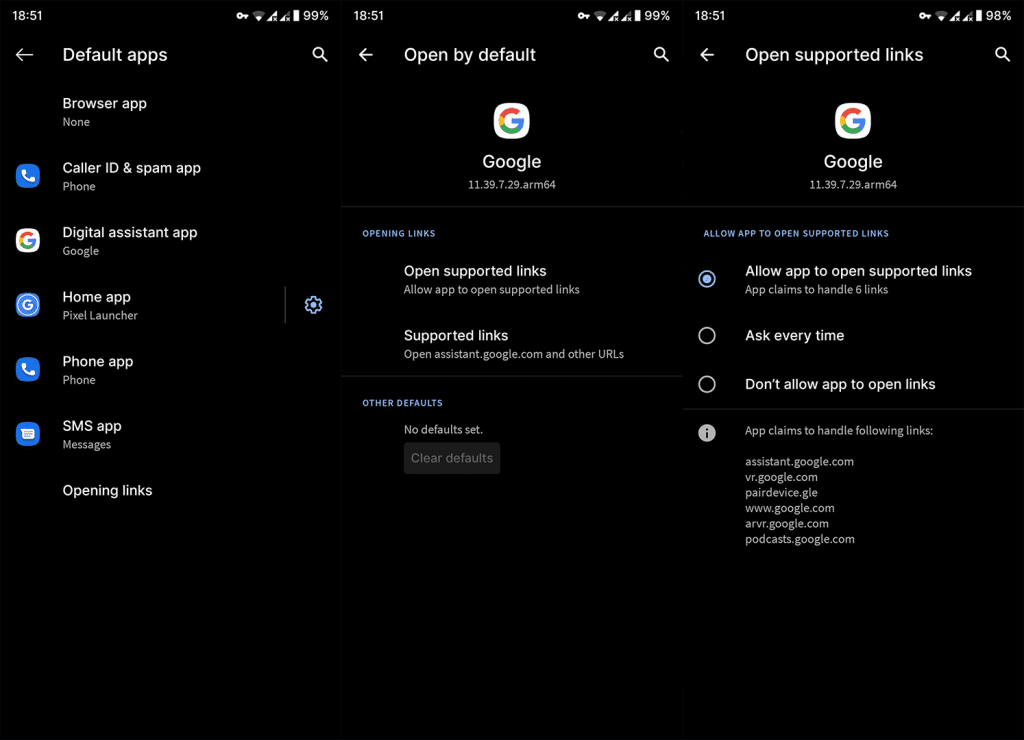
4. Оновіть або перевстановіть WebView
Android System WebView дозволяє програмам сторонніх розробників відкривати посилання в браузері. Якщо він не працює належним чином, посилання, які мають бути відкриті у веб-переглядачі (посилання, не пов’язані з такими програмами, як YouTube), не відкриються взагалі.
Отже, що вам потрібно зробити, це переконатися, що WebView оновлено. Ви також можете видалити його в магазині Play і оновити знову. Просто перейдіть до Play Store і знайдіть WebView. Після видалення оновлень перезавантажте пристрій і знову оновіть програму.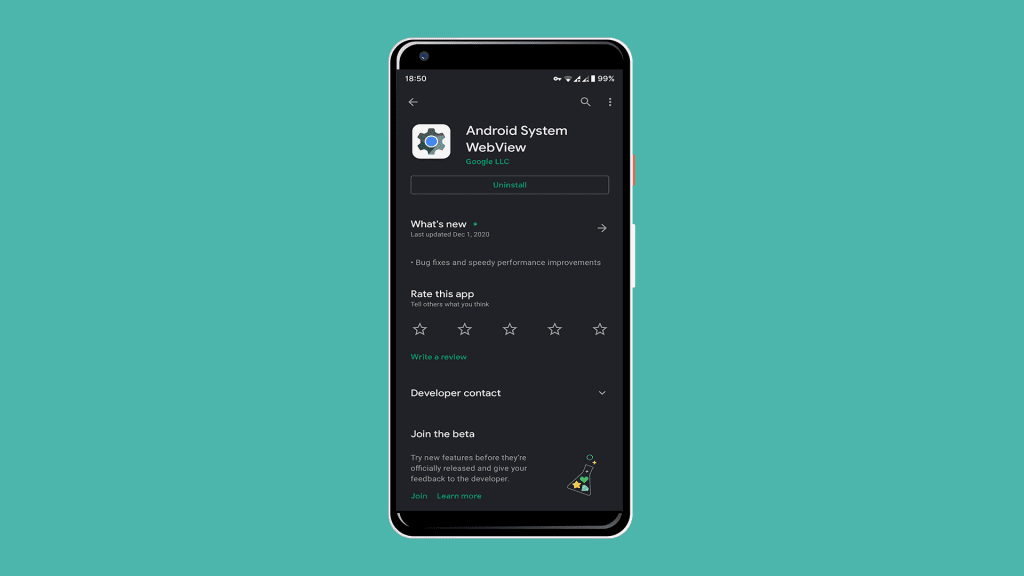
5. Очистіть кеш і дані з сервісів Google
Це також рекомендується. Служби Google Play і Google Services Framework є двома основними службами Android. Їх скидання (видалення локально збережених даних) має вирішити деякі проблеми. Сподіваємось, це має вирішити проблему, з якою ви зіткнулися.
Виконайте такі дії, щоб очистити кеш-пам’ять і дані зі служб Google:
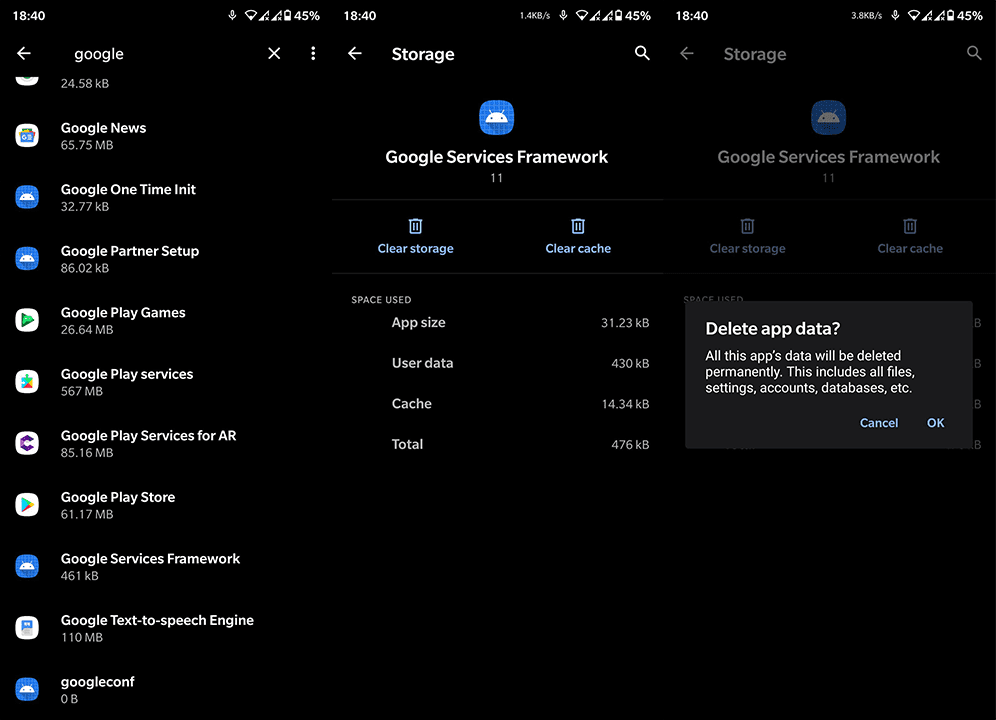
6. Скинути параметри програми
Нарешті, ви можете спробувати скинути налаштування програми. Це не видалить жодних даних, збережених програмою, але має очистити дозволи, які дозволять вам вибрати іншу програму для відкриття зовнішніх посилань.
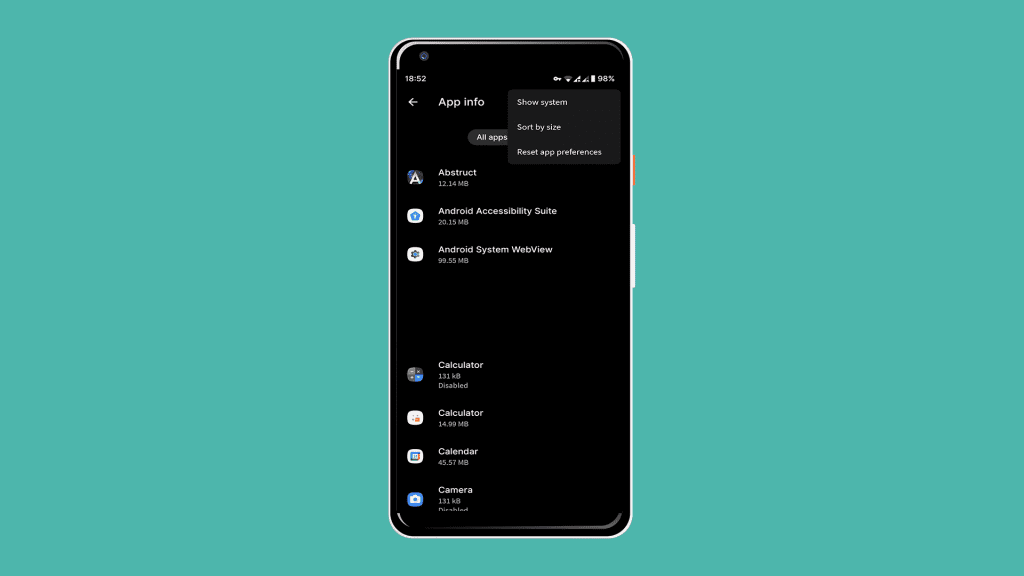
І, з цим, ми можемо закінчити. Дякуємо, що прочитали, і не забувайте слідкувати за нами у Facebook і за новими подібними статтями.
Керувати посиланнями на контент і перевіряти їх можна через Play Console. Після успішного завантаження програми на інформаційній панелі (розташованій у розділі «Зростання» > «Глибокі посилання») відображається огляд глибоких посилань і помилок конфігурації.

Інформаційна панель пропонує такі розділи:
Кожен із цих розділів відображає статус глибокого посилання та спосіб їх виправлення у разі помилки.
Щоб увімкнути доступ до камери в Instagram для Android, перейдіть до Налаштування > Програми > Instagram > Дозволи. На iOS відкрийте Налаштування > Instagram.
Якщо піктограми головного екрана на вашому Android сірі, перевірте Digital Wellbeing, видаліть непрацюючі ярлики або зачекайте, поки вони встановляться з Play Store.
Якщо функція «Додати на головний екран» не працює на Android, перевірте налаштування домашнього компонування, скиньте програму, або очистіть локальні дані. Справжні рішення для вирішення проблеми.
Що робити, якщо YouTube показує білий екран на Android? Перевірте мережу, очистіть дані, перевстановіть програму або синхронізуйте дату й час.
Якщо ви хочете, щоб контакти дзвонили без звуку на вашому Android, просто налаштуйте винятки режиму «Не турбувати» для вибраних контактів. Деталі в статті.
Якщо ваші програми для Android раптово закриваються, не дивіться далі. Тут ми покажемо вам, як це виправити за кілька простих кроків.
Якщо сповіщення голосової пошти не зникає на Android, очистіть локальні дані, видаліть оновлення програми або перевірте налаштування сповіщень.
Якщо клавіатура Android не відображається, обов’язково скиньте програму, очистивши локальні дані, видаліть її оновлення або вимкніть жести.
Якщо ви не можете відкрити вкладення електронної пошти на Android, завантажте вкладення та програми, які можуть його відкрити, і повторіть спробу. Також скиньте Gmail або скористайтеся ПК.
Якщо ви отримуєте помилку «Проблема із завантаженням віджета» на Android, радимо видалити та знову додати віджет, перевірити дозволи або очистити кеш.








